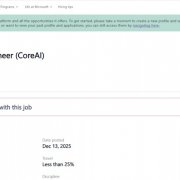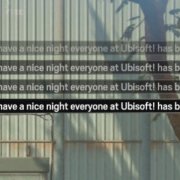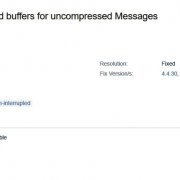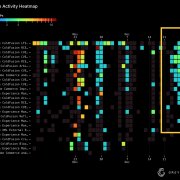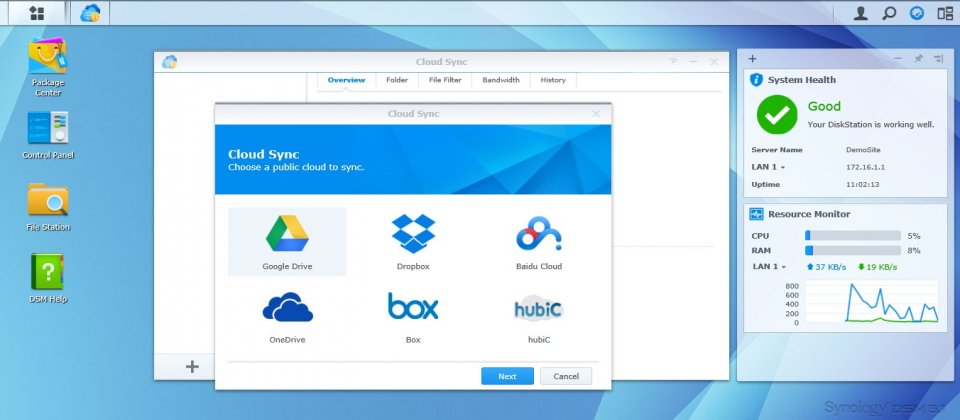
群暉在今年9月發表NAS作業系統DSM 5.1 Beta版,經過6周測試後發布了正式版本,官網已開放免費下載,使用者也可線上體驗新版的操作介面與功能。(DSM 5.1 官網免費下載 / DSM 線上體驗網站)
新版本5.1在Beta版與正式版最大的差別在於,正式版本中在數位筆記(Note Station)套件裡支援了從Evernote匯入筆記的功能。
而相較於先前的5.0版本,DSM 5.1版本不僅加強了安全保護機制,支援公有雲服務的整合,新增數位筆記套件之外,也優化了多媒體套件裡的功能。
增加主動式安全防護,提供第三方套件的認證與辨別機制
針對安全保護機制,DSM 5.1新增了安全諮詢中心(Security Advisor),可掃描使用者的密碼強度、系統設定、網路偏好設定等,並分析系統狀態,若發現已知的惡意軟體會自動刪除,找出潛在漏洞,並通報使用者。
此外,可以透過內建的應用程式防護(AppArmor) 核心安全模組,來阻擋惡意程式存取未受允許的系統資源,並對套件建立防護網,一旦發現系統中有套件遭入侵,可阻隔該套件,避免惡意程式的擴散。將傷害降到最低,AppArmor也內建了數位簽章功能,可幫助使用者辨別可信任的第三方開發者,避免不小心安裝到惡意的程式。
群暉表示,過去的版本在安全性上有IP自動封鎖、2步驟驗證等安全機制,而新版本增加的Security Advisor則是採主動式的偵測與保護,另外,在版本更新上,5.1版本增加自動更新的選項,使用者可建立排程來自動安裝DSM更新,隨時升級到最新版本。
可同步OneDrive、Box、hubiC公有雲,也支援資料備份
雲端服務的部分,除了原本可同步的Google Drive、Dropbox和百度雲,新版本支援更多公有雲的整合,包括OneDrive、Box、hubiC,使用者可以在雲端的同步套件(Cloud Sync)上設定選擇性同步。
若要做資料備份,DSM 5.1版本也可將資料備份至其他公有雲空間,包括 Microsoft Azure、SFR,及中華電信的hiCloud,針對Glacier Backup,DSM支援新的「探索」功能,使用者可在 Amazon Glacier中檢視封存的資料檔案、取回單一檔案。
全新數位筆記套件,支援從Evernote匯入筆記的功能
另外,數位筆記也是5.1版本才有的全新套件,使用者可隨時隨地,藉由不同的平臺裝置建立筆記、錄製語音備忘錄,提供版本控制功能,也可以保存歷史紀錄或回復先前版本,另外,不需要下載檔案即可支援多種檔案的直接預覽功能,而這次發布的正式版中,支援從Evernote匯入筆記的功能。
在多媒體套件中,與上個版本相比,5.1版本的照片管理(Photo Station)多了時間軸,讓照片預覽時有更多選擇,也可以藉由關鍵字來搜尋照片;影音管理(Vedeo Station)則新增了智慧篩選與影片收藏功能,也支援從OpenSubtitles、射手網取得影片字幕;音樂播放(Audio Station)的功能中,使用者可為歌曲評分,依據評等篩選出智慧播放選單。
若想分享這些多媒體內容,以往需要先幫對方設定DSM帳號才能分享檔案,新版本DSM5.1以一鍵產生網址的方式,使用者可以直接將連結網址分享給別人。
熱門新聞
2025-12-24
2025-12-29
2025-12-29
2025-12-26
2025-12-26
2025-12-29